محبوب ترین پست ها
دسته بندی ها
- ادوبی کانکت (9)
- بیگ بلو باتن (10)
- اسکای روم (11)
- زبان ترکی (0)
- زبان فارسی (0)
- زبان آلمانی (2)
- زبان اسپانیایی (2)
- زبان روسی (2)
- زبان فرانسه (4)
- زبان انگلیسی (2)
- تاریخچه زبان ها (1)
- زبان و مهاجرت و توریسم (3)
- روانشناسی فردی (1)
- روانشناسی تربیتی کودک و نوجوان (2)
- روانشناسی و علوم تربیتی (1)
- سرمایه گذاری و بورس (6)
- زبان های برنامه نویسی (2)
- موفقیت در کسب و کار (6)
- بازاریابی و فروش (14)
- شغلی و کسب و کار (9)
- طراحی لوگو و هویت بصری (4)
- نقاشی و طراحی (0)
- سیستم عامل ها (1)
- آموزش و ترفند های ویندوز 10 (5)
- کامپیوتر و فناوری اطلاعات (5)
- رویداد همکاری (0)
- آموزش های درخواستی (1)
- اخبار تکنولوژی و فناوری (17)
- اخبار دنیای آموزش (6)
- اخبار آزمون آنلاین (5)
- اخبار آموزشگاه ها (3)
- اخبار سایت (11)
- دوره های ویژه (2)
- هنر، ورزش و سرگرمی (4)
محبوب ترین دوره ها

دوره آموزش آنلاین کامپیوتر (ICDL) کودکان و نوجوانان (برای چهارمین بار) کودک تک
دوره آموزش آنلاین کامپیوتر (ICDL) ویژه کودکان و نوجوانان 8 تا 16 سال با توجه به تعریف جهانی سواد، موضوع آموزش رایانه از مقطع ابتدایی، تربیت کودکان الکترونیک و آماده سازی نسل آینده مطابق با استاندارد های بین المللی آموزش رایانه، اهمیت زیادی پیدا کرده است.

دوره آموزش آنلاین مقدماتی برنامه نویسی گیم میکر کودک و نوجوان (برای نهمین بار) کودک تک
با یادگیری نرم افزار گیم میکر، امکان ساخت بازی های دو بعدی و حتی سه بعدی رایانه ای را در محیط بصری خواهیم داشت. هدف از این دوره، ساخت قدم به قدم یک بازی دوبعدی با نرم افزار گیم میکر (GameMaker) است، به صورتی که افراد ابتدا با مبحث بازی سازی آشنا شده و سپس در طی آموزش با تمرین ها نحوه ساخت و اضافه کردن جزییات یک بازی را فرا می گیرند، لذا این آموزش برای کسانی که با نرم افزار گیم میکر و مقوله بازی سازی آشنا نیستند آموزشی کامل و بسیار کاربردی در اختیار آنها قرار می دهد. بعد از این دوره می توانند بازی های مختلف در ژانرهای مختلف را به راحتی پیاده سازی و ایجاد نمایند.

دومین دوره هنر دیجیتال انیمیشن نوجوان ترم اول تین تک
دومین دوره هنر دیجیتال انیمیشن نوجوان ترم اول تین تک

16 امین دوره آنلاین گیم میکر ترم 3 کودک و نوجوان تین تِک
یکی از موتورهای بازی سازی مشهور و برتر، موتور بازی سازی گیم میکر استدیو می باشد. این موتور بازی سازی که برای بازی سازی تحت سیستم عامل های مک و ویندوز طراحی شده برای نوجوانان و جوانان با استعداد ایرانی که علاقه مند به حوزه ساخت بازی هستند یا وارد این صنعت شده اند، می تواند کاربردی باشد. ویژگی اصلی این موتور بازی سازی، سادگی کار با آن است که کار بازی سازی را بسیار ساده کرده و برای افراد بیشتری امکان ساخت بازی را فراهم می کند. در حقیقت هدف از ساخت و طراحی موتور بازی سازی گیم میکر استدیو، این بود که به کاربران امکان دهد بتوانند بازی های خود را بدون یادگیری کامل زبان های برنامه نویسی طراحی نمایند. موتور بازی سازی GameMaker Studio از امکان و مکانیزم Drag and Drop بهره می برد و به کاربران امکان می دهد با آیکن های ساخته شده، بازی خود را شبیه سازی کرده و بسازند. اما برای افرادی که حرفه ای تر هستند و قصد دارند با توجه به سواد و استعداد برنامه نویسی خود بازی هایی حرفه ای تر بسازند، گیم میکر، زبان برنامه نویسی خود یا همان gml را دارد. این زبان در حقیقت زبان کد نویسی در گیم میکر است که ترکیب زبان های جاوا، سی پلاس پلاس و سی است. این زبان برنامه نویسی شیء گرا بوده و ساده تر از زبان های برنامه نویسی مانند دلفی و سی پلاس پلاس است. با کمک این امکانات گیم میکر می توان بازی هایی در سبک های مختلف مانند تیر اندازی، رانندگی، بازی های آنلاین و شبیه سازی را ساخت. خروجی بازی ساخته شده با gamemaker studio امروزه به علت گسترش استفاده از گوشی های هوشمند، سرمایه گذاری و صرف وقت در طراحی بازی اندروید و آی او اس و به طور کلی ساخت بازی برای موبایل به صرفه تر است. زیرا مشتری بسیار بیشتر و فراگیرتری دارد. بازی های موبایل بازاری چندین میلیون دلاری را در دنیا به خود اختصاص داده اند و ساخت بازی موبایل می تواند در زمینه اشتغال زایی در کشور نیز بسیار کاربردی باشد.

آموزش آنلاین +Network
شبکه یکی از حوزههای گسترده و البته جذاب فناوری اطلاعات است که با افزایش ارتباطات روزبهروز هم بر اهمیت آن افزوده شده و نیاز بیشتری به متخصصان این حوزه حس میشود. اگر شما علاقهمند به حوزه شبکه و ارتباطات کامپیوتری هستید اما آشنایی با مباحث آن ندارید، دوره +Network نقطه مناسبی برای ورود به این حوزه است.

دوره آنلاین آموزش روتوش و فتوشاپ ویژه آتلیه و عکاسی
مدرس دوره کیست؟ مدرس این دوره علی حیدری مولف کتاب روتوش عکس در فتوشاپ است،در این دوره در ابتدا ابزارهای مورد نیاز برای روتوش را فرا خواهید گرفت،سپس با انواع تکنیک های انتخاب در فتوشاپ به طور کامل آشنا خواهید شد،سپس تکنیک های رایج و حرفه ای روتوش برای کار در عکاسی و آتلیه ها را فرا خواهید گرفت،با تکنیک های ترمیم و رنگ آمیزی تصاویر قدیمی آشنا خواهید شد و همچنین به طور کامل با تکنیک های اصلاح نور و رنگ و فیلترهای کاربردی در روتوش آشنا خواهید شد. بعد از گذراندن این دوره می توانید به عنوان یک روتوش کار در آتلیه ها و عکاسی ها به فعالیت بپردازید.

آموزش آنلاین موشن گرافیک کد 23
موشن گرافیک، تکه هایی از انیمیشن دیجیتالی هستند که هماهنگ با یکدیگر کار می کنند تا تصویری متحرک خلق کنند و در زمان استفاده از نمایش های چند رسانه ای، اغلب با فایل های صوتی ترکیب می شوند. موشن گرافیک هایی که با فناوری رسانۀ الکترونیک مانند فایل صوتی، تصویری، ارائه های پاور پوینت، CD-ROM ، نمایش های چند رسانه ای، و محتوای آنلاین ترکیب می شوند، می توانند با فنآوری های دستی مانند phenakistoscope (یکی از اصلی ترین اشکال موشن گرافیک)، thaumatrope (یک اسباب بازی معروف در سال های 1900)، zoetrope (یک ابزار قبل از فیلم برداری) ، flip book (یک سری از صفحات که بتدریج از یک صفحه به صفحۀ بعدی می رسند) نیز نشان داده شوند.

وبینار فلسفه و روانشناسي كار براي متخصصان منابع انساني
رويكردي جديد از نگاه فلسفه و روانشناسي به موضوع كار چهار جلسه دو ساعتي

آموزش آنلاین طب سنتی مقدماتی ( مزاج شناسی)(کد 23)
در دوره آموزش طب سنتی و گیاهان دارویی شما به طور کامل میتوانید با مزاج شناسی در افراد مختلف آشنا شده و با انواع مزاج ها مانند مزاج حیوانات و مزاج سن ها ، مزاج اعضا ، مزاج مزه ها و مزاج شناسی ازدواج آشنا شوید. امروزه با وجود عوارض داروهای شیمیایی بسیاری از مردم به فکر درمان خود با استفاده از طب سنتی و گیاهان دارویی افتادند به همین دلیل یادگیری و شرکت در دوره آموزش طب سنتی و گیاهان دارویی می تواند برای شما درآمد خوبی داشته باشد و می توانید از این راه جایگاه اجتماعی مناسبی در ایران کسب کنید

آموزش آنلاین ICDL2 کد 23
در دنیای مدرن و دیجیتال امروز اولین گام برای ورود به بازار کسب و کار حرفه ای،آموزش مهارت های جامع رایانه ای می باشد که در هر سمتی به مهارت مقدماتی ICDL نیازمند خواهید شد.

آموزش آنلاین فن بيان و سخنوری (بزرگسالان)
فن بیان توانایی سخن گفتن به نحوی موثر، واضح و قدرتمند است.سخن گفتن در کنار رعایت یک سری از اصول و قواعد کار ساز خواهد بود. اصول و قواعدی بسیار ساده اما کلیدی که گاهی حتی بر مفهوم جمله تاثیر گذار است. واقعیت این است که ما با فن بیان در واقع در پی یادگیری مهارت هایی هستیم که از طریق آن ها منظور خود را واضح و کامل بیان کنیم تا آنچه که نیاز اصلی ماست رفع کنیم. از طریق کلام ما با رییس و همکاران خود، همسر و فرزند، رییس بانک و موسسات، دانشجویان، کارفرمایان، مشتریان و دیگر اقشار جامعه ارتباط برقرار می کنیم.کلمات به حدی قدرتمند هستند که با استفاده از آن ها حتی میتوان بر باور انسان ها تاثیر گذاشت. همه جملاتی که عنوان شد به درستی اهمیت دانستن اصول فن بیان را آشکار می کند. موسسه آنلاین گوتاک به شما کمک میکند تا هم با این مهارت خیلی بهتر آشنا شوید و هم با راه هایی که برای تقویت این مهارت در این دوره مطرح میشود بتوانید به خوبی فن بیان خود را قدرتمندتر از همیشه کنید.

دومین کارگاه آموزش آنلاین بلوغ(ویژه والدین با فرزند نه الی پانزده سال)
یکی از بحرانیترین دورههای زندگی هر فرد، دوره بلوغ اوست. اغلب نوجوانان پیش از شروع بلوغ، مطیع و دارای روابط عاطفی قوی با والدینشان هستند، اما با شروع دوره بلوغ روابط با خانواده، مربیان مدرسه و افراد جامعه دستخوش تغییراتی می شود. در این مرحله، فرد در سن جوانی نیست، و نه در دوران کودکی، و دوره ای است که رشد می کند.دیروز کودک نوپای کم توان، اکنون قدرت را می بیند و خود را بزرگ می بیند.هر روز احساسات جدیدی را تجربه می کند و می خواهند مستقل تر شوند. این ممکن است به این معنا باشد که والدین او از استقلال او جلوگیری می کنند، که موجب خشم و واکنش او می شود.بلوغ به عنوان مجموعه ای از تغییرات فیزیکی و منطقی رشد جسمی و عقلی نامیده می شود.بلوغ، نیازهایی برای نوجوان ایجاد میکند که اگر به آنها بهصورت علمی پاسخ داده نشود، نوجوان در آینده دچار مشکلاتی خواهد شد.شما میتوانید با شرکت در دوره بلوغ موسسه آنلاین گوتاک اطلاعات لازم برای پشت سر گذاشتن این مرحله مهم از زندگی فرزندانتان را بیاموزید .
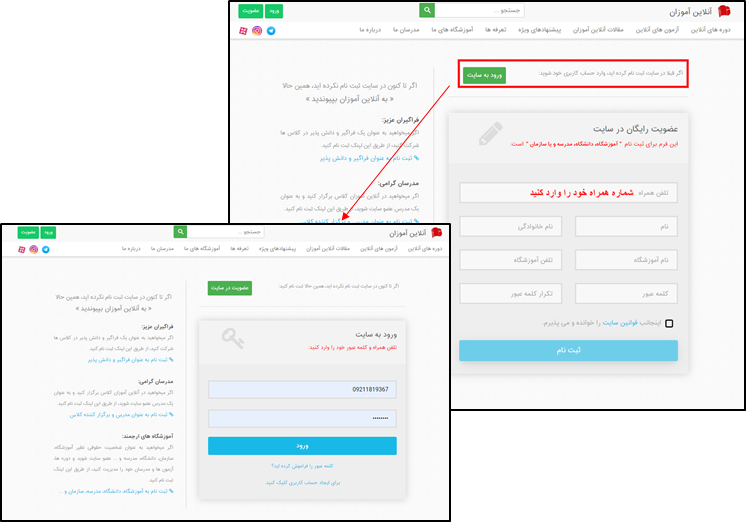
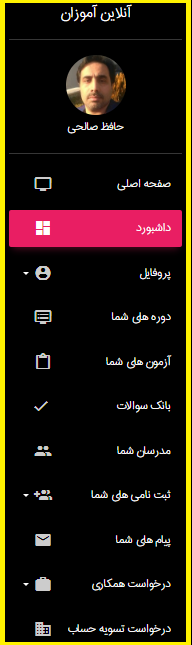
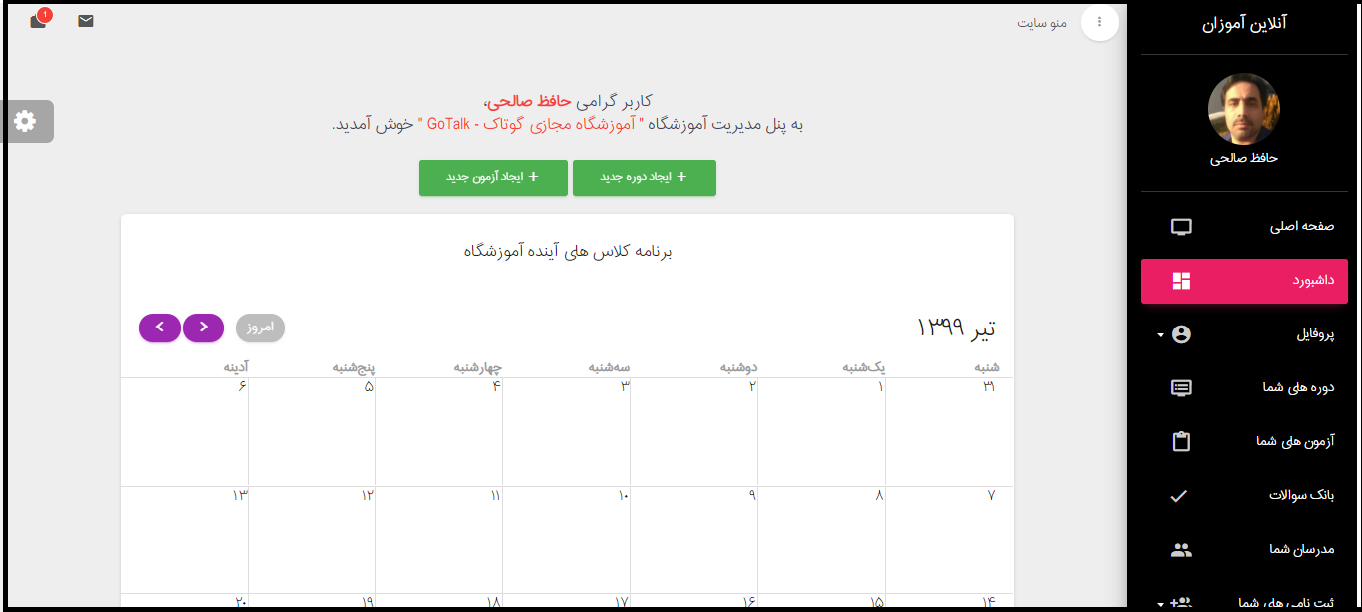
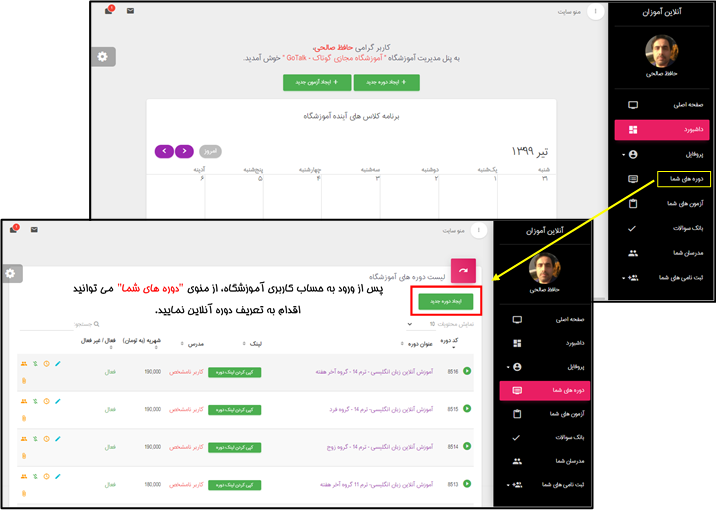
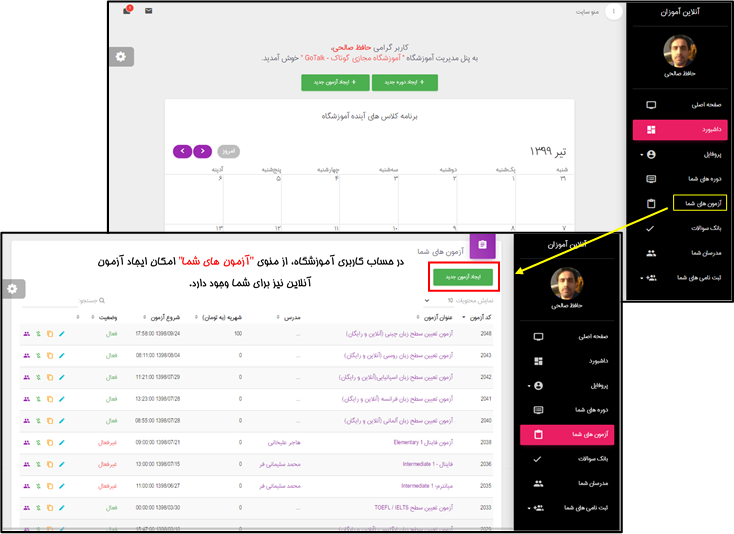
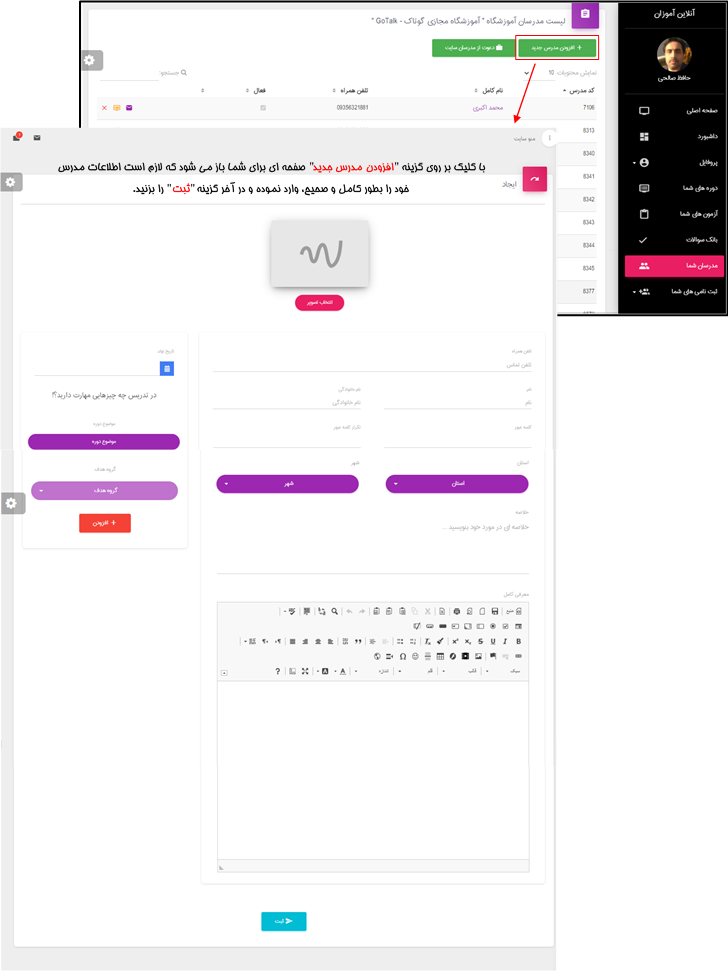
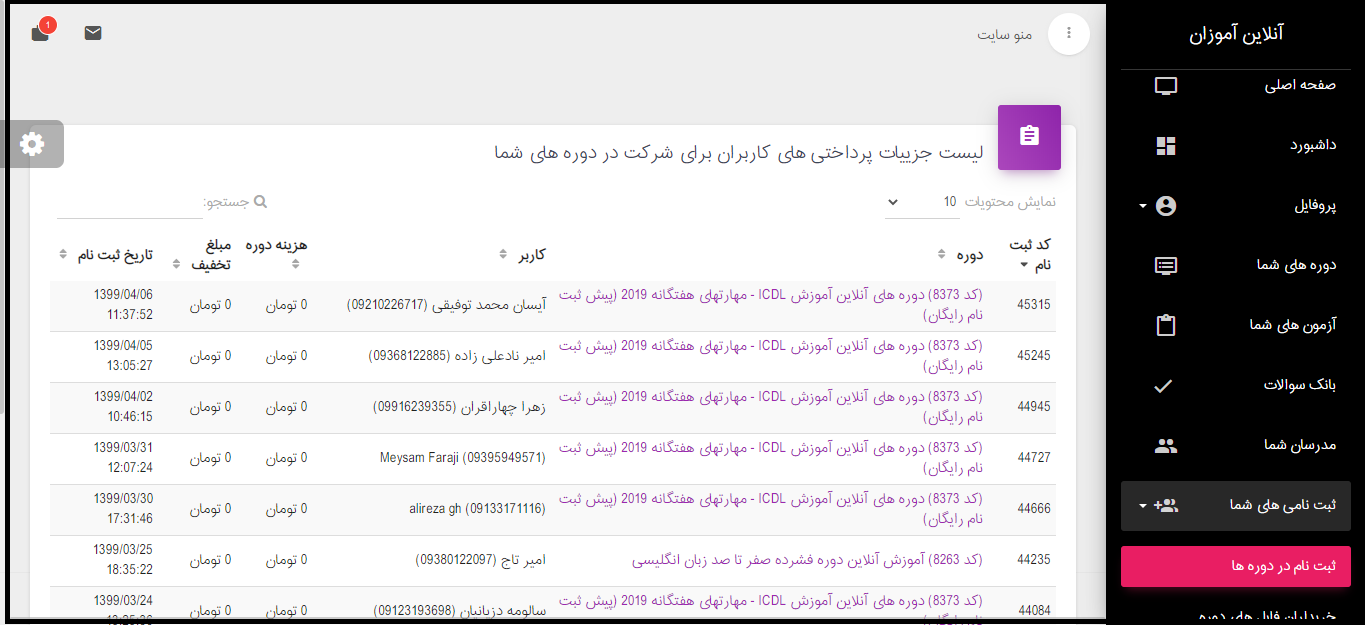
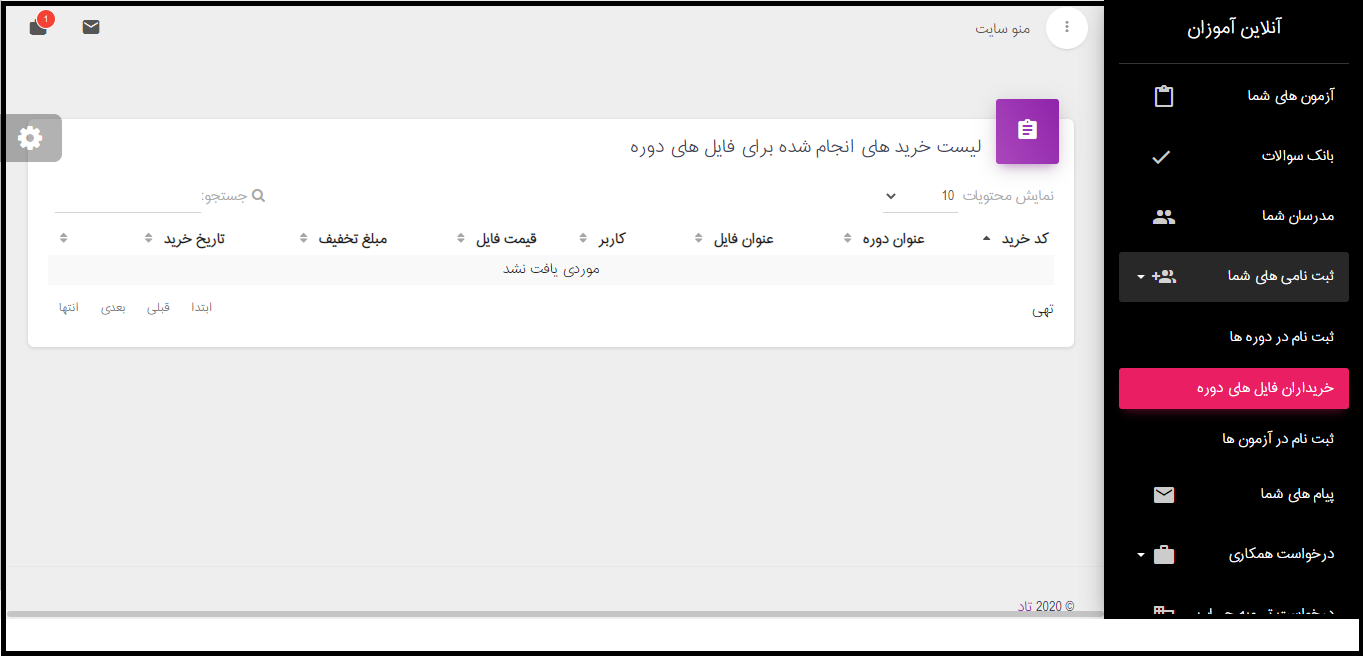
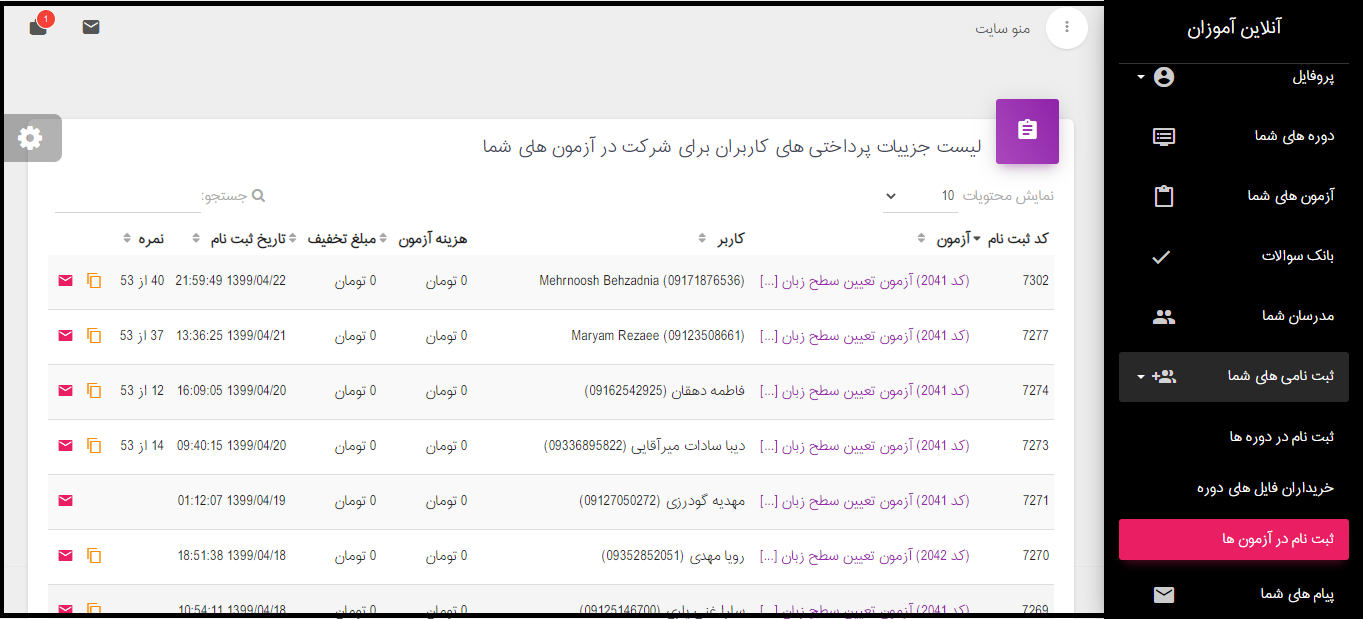
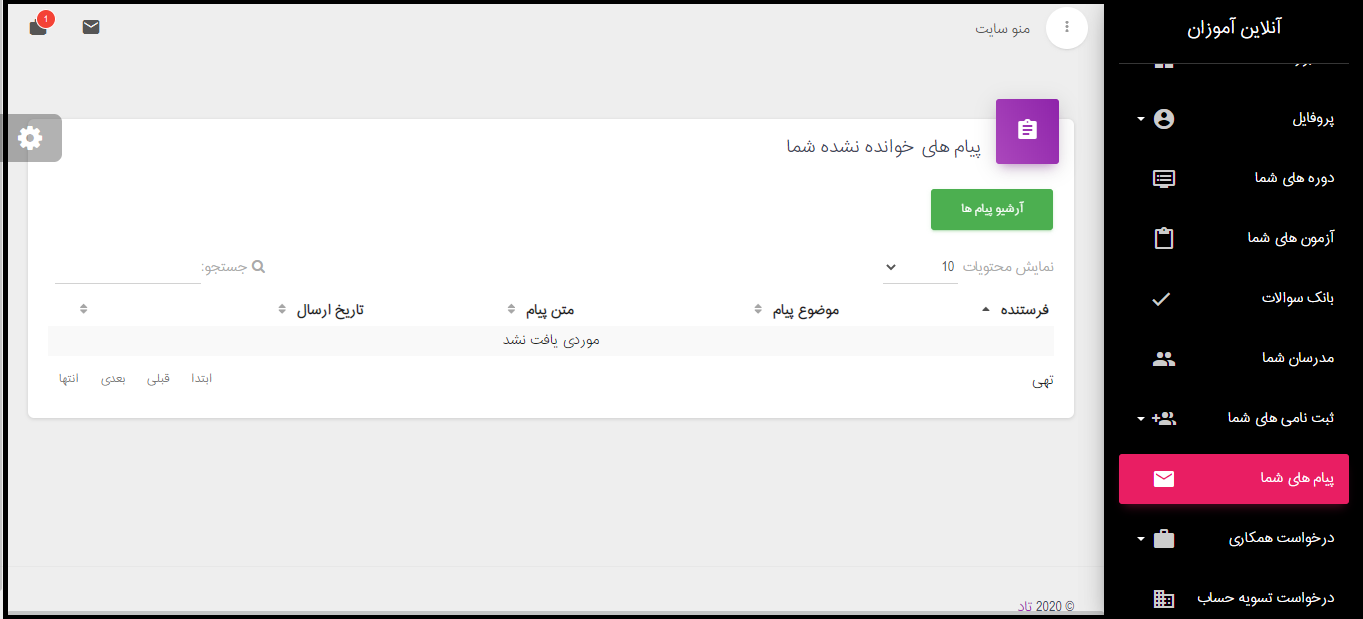
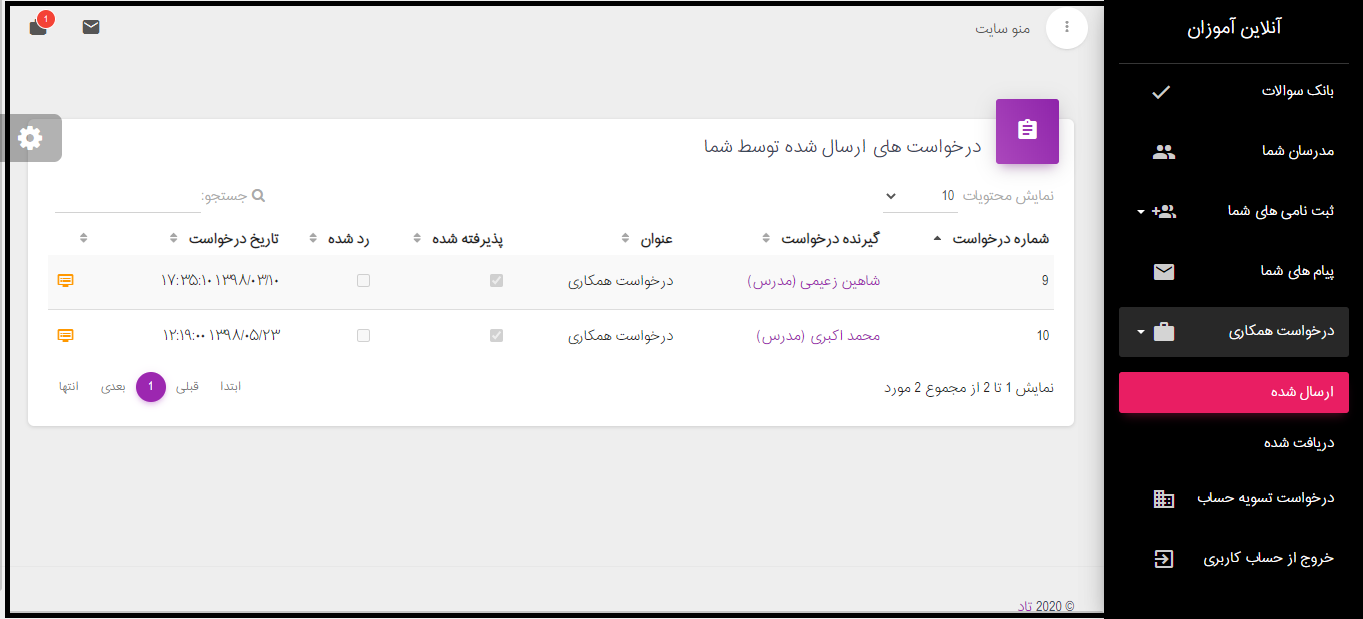
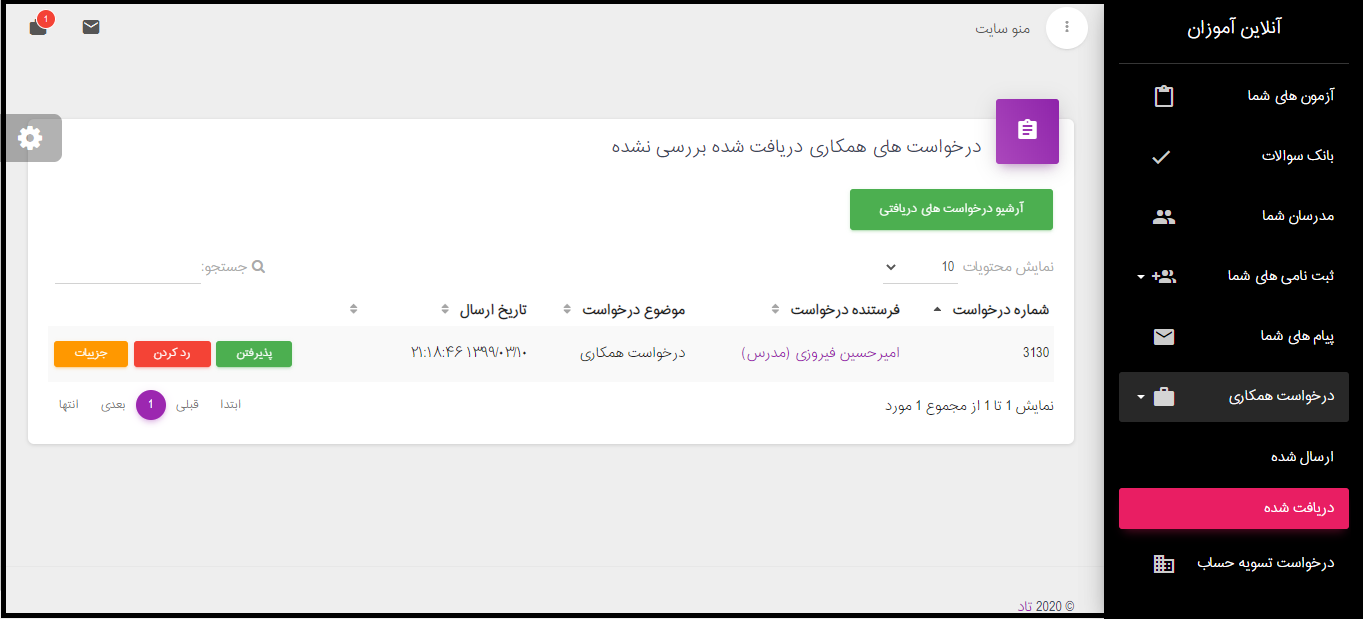
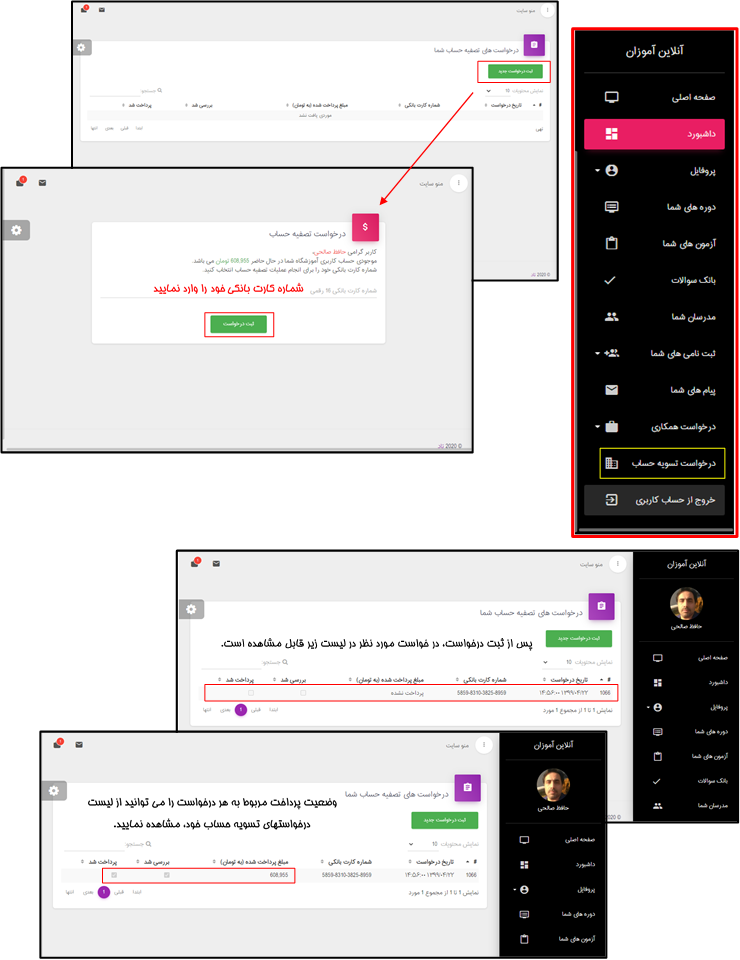





ارسال دیدگاه